Spotify este o platformă de streaming muzicală foarte populară, accesibilă pe diverse dispozitive. Aceasta dispune de o colecție vastă și în continuă creștere, cuprinzând o multitudine de podcasturi, melodii și clipuri video create de artiști din întreaga lume.
Prin intermediul aplicației, utilizatorii au posibilitatea de a-și alcătui propriile liste de redare personalizate și de a le partaja cu alți utilizatori. Pe lângă adăugarea de conținut nou, platforma oferă și opțiunea de a șterge anumite melodii din contul personal. În cadrul acestui articol, vom explica detaliat cum se poate șterge o listă de redare Spotify de pe diverse dispozitive, pas cu pas.
Cum se șterge o listă de redare pe Spotify?
În cazul în care o anumită listă de redare nu mai este pe placul tău, o poți elimina cu ușurință din bibliotecă. Este un proces simplu, care implică doar câțiva pași. Iată cum se procedează pentru a șterge o listă de redare pe Spotify:
- Deschide aplicația Spotify pe computer.

- Localizează lista de redare dorită în secțiunea din stânga a bibliotecii și dă clic pe ea. Apoi, dă clic pe cele trei puncte mici situate în colțul din dreapta sus.

- Va apărea un meniu pop-up. Selectează „Șterge” din lista de opțiuni.
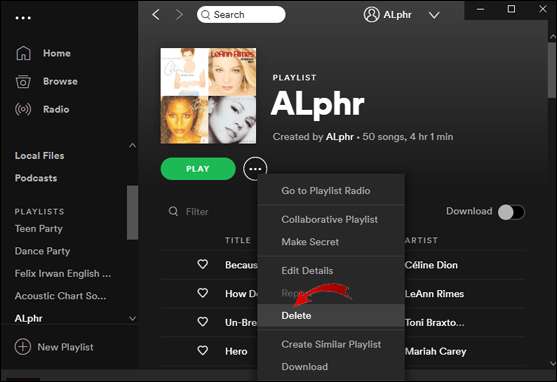
- Confirmă ștergerea dând clic încă o dată pe „Ștergeți”.
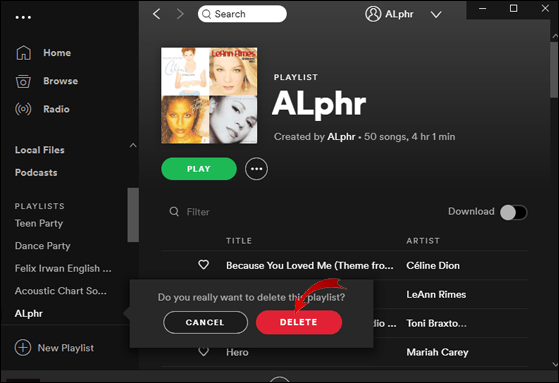
Spotify poate fi accesat și prin intermediul browserului web. Conectează-te la contul tău și urmează aceiași pași pe player-ul web. Următoarele browsere permit ștergerea listelor de redare de pe Spotify:
Totuși, această metodă șterge listele de redare doar din contul tău. Spotify stochează toate listele de redare partajate pe serverul său. Aceasta înseamnă că, chiar dacă le-ai eliminat din bibliotecă, acestea rămân disponibile pentru ceilalți abonați și urmăritori ai listei respective.
Pentru a bloca accesul urmăritorilor la o anumită listă de redare, trebuie să ștergi manual toate piesele. Iată cum se procedează:
- Intră în bibliotecă și accesează lista de redare partajată.

- Selectează toate piesele ținând apăsată tasta Shift și dând clic pe prima și ultima melodie.
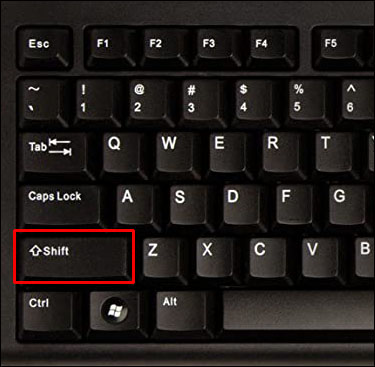
- Dă clic dreapta pentru a afișa un meniu.
- Alege „Șterge” din lista de opțiuni.

- Pentru a transforma lista de redare într-un simplu separator, redenumește-o cu „—” după ștergerea tuturor melodiilor.
Cum se elimină o listă de redare pe Spotify de pe iPhone?
Spotify este una dintre cele mai populare aplicații de streaming disponibile în App Store. Aplicația poate fi descărcată gratuit sau prin intermediul unui abonament premium. În orice caz, utilizatorii pot modifica cu ușurință listele de redare.
Iată cum se elimină o listă de redare Spotify de pe un iPhone:
- Accesează aplicația Spotify.

- Accesează secțiunea „Biblioteca ta” din colțul din dreapta jos.

- Atinge cele trei puncte orizontale din colțul din dreapta sus.
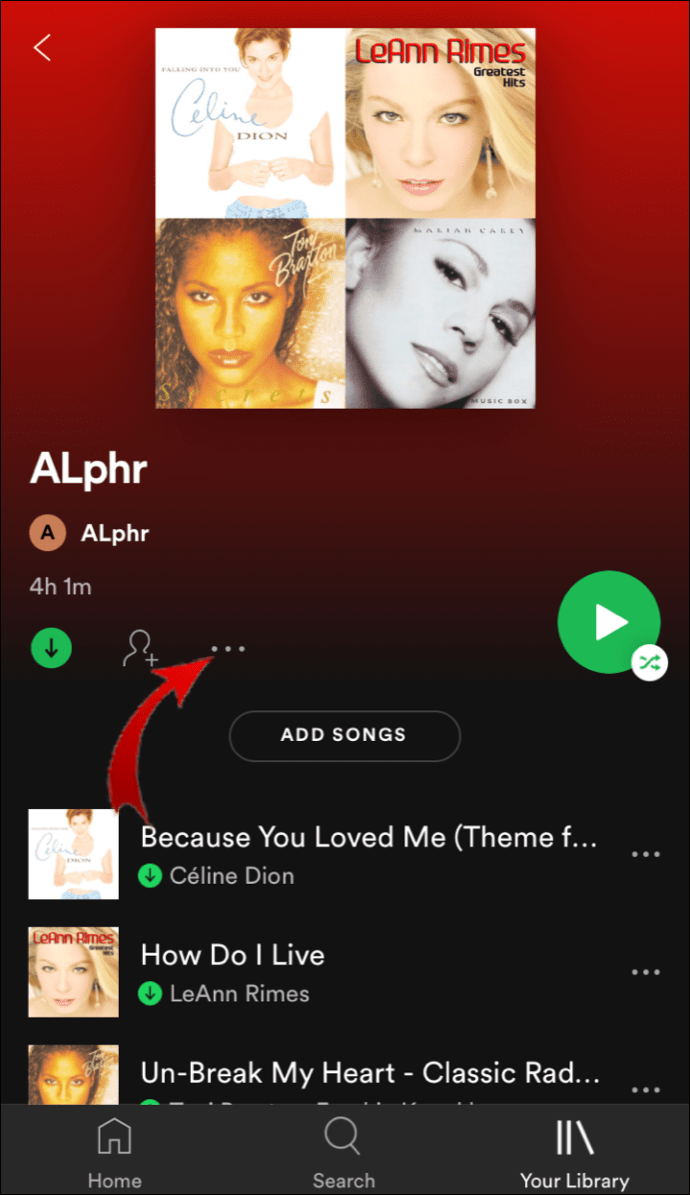
- Derulează în jos și selectează „Șterge lista de redare” din meniu.
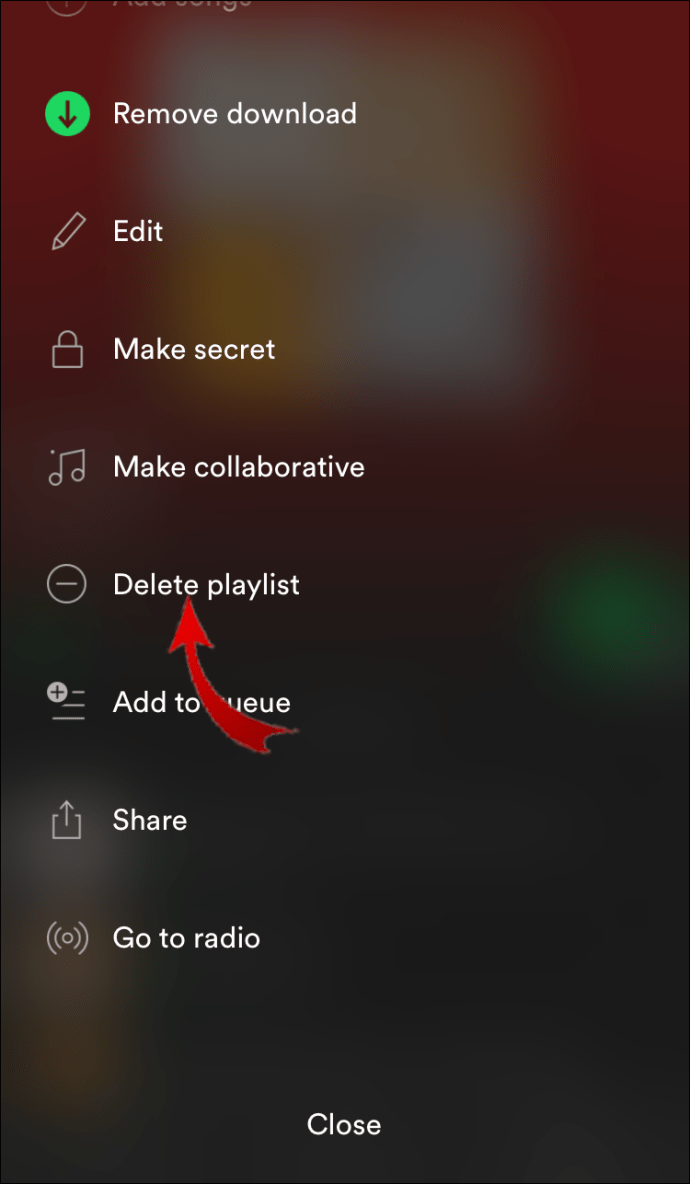
- Confirmă ștergerea listei de redare atingând „Ștergeți” în caseta pop-up.
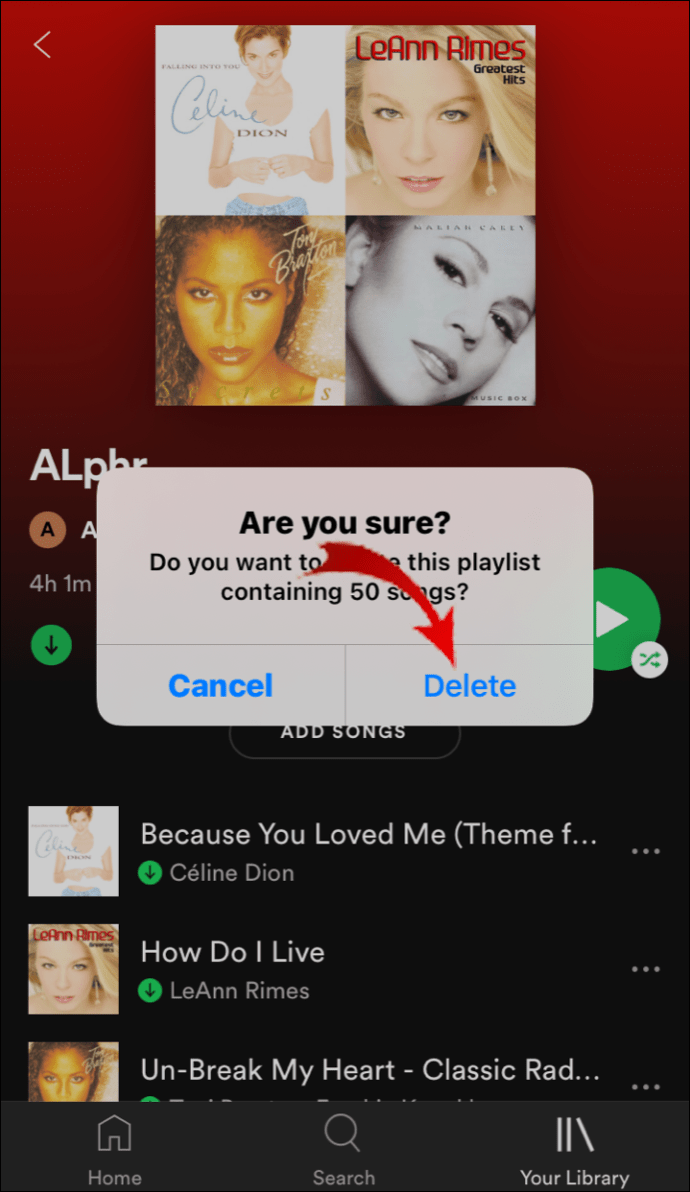
Această metodă funcționează cu modelele de iPhone mai noi și cu cele mai recente actualizări de software. Versiunile anterioare de iOS necesită pași ușor diferiți. Iată cum se șterg listele de redare pe versiunile mai vechi de iOS:
- Accesează Spotify > Biblioteca ta.

- Selectează „Liste de redare” din meniu.
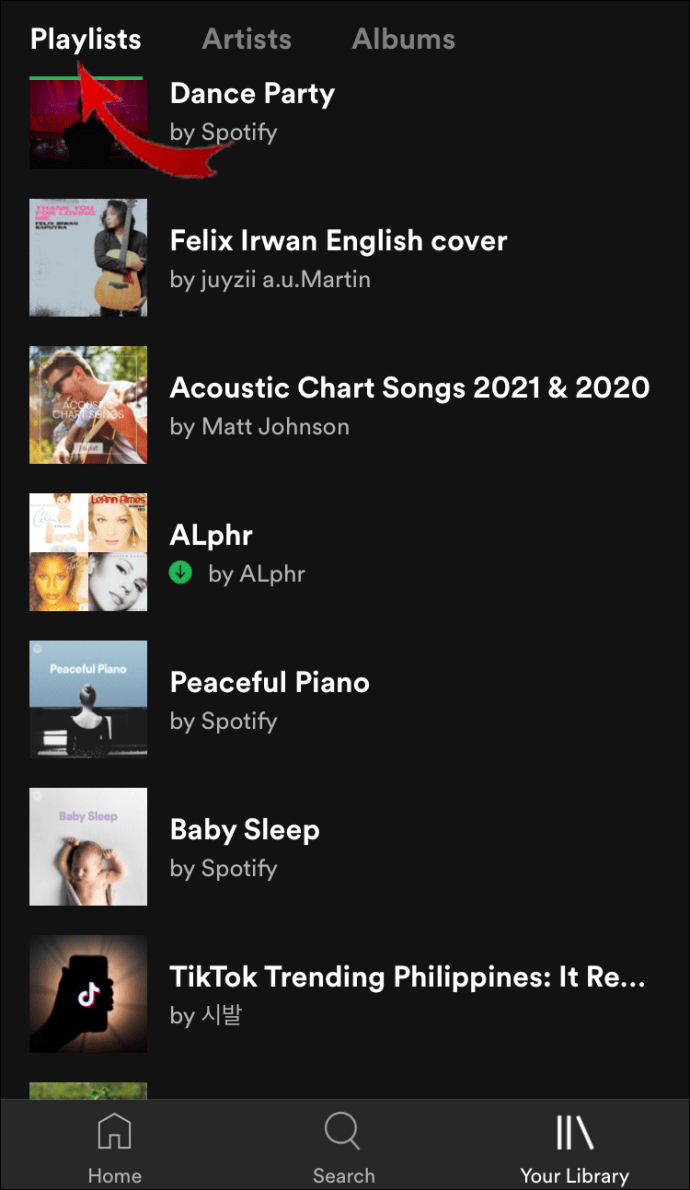
- Apasă butonul „Editează” pentru a accesa lista de redare.
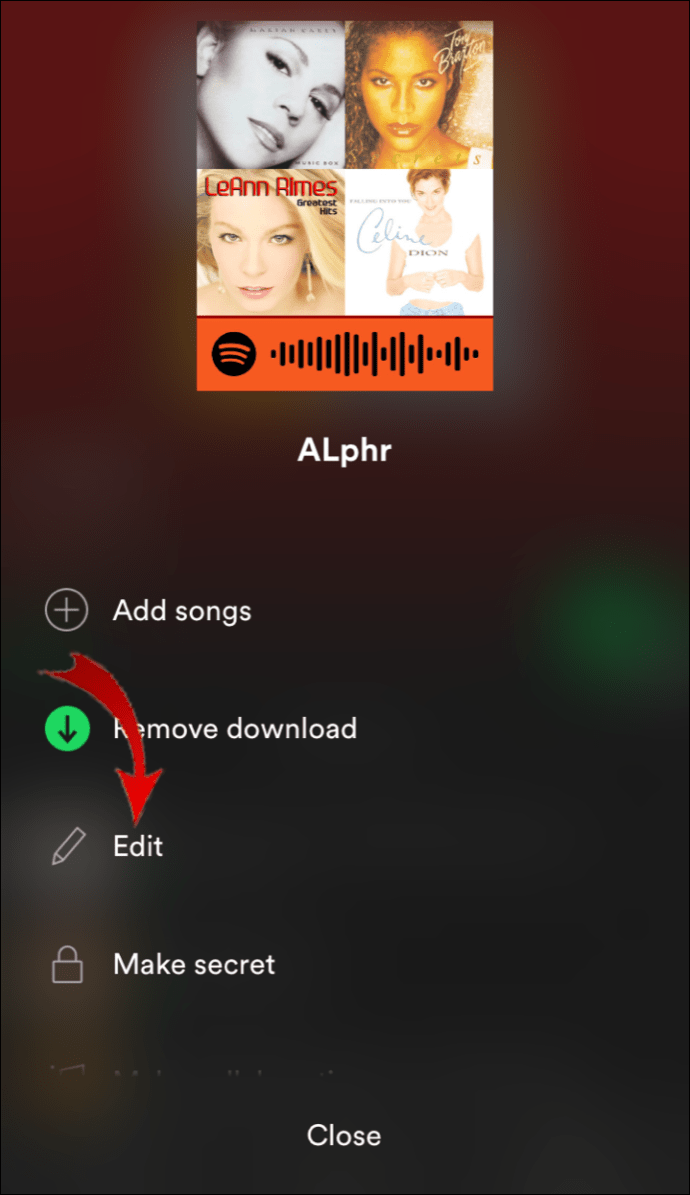
- Derulează până la lista pe care vrei să o ștergi. Atinge cercul roșu de lângă ea, din partea stângă.
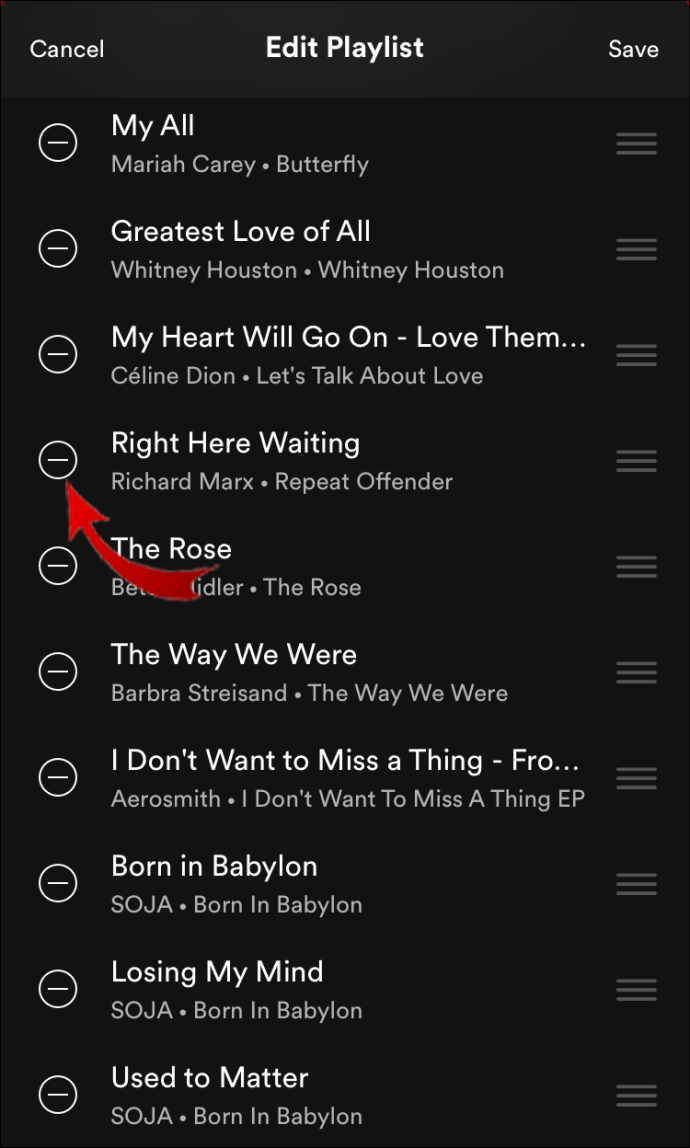
- Confirmă ștergerea apăsând butonul „Șterge”.
Cum se elimină o listă de redare de pe Spotify pe Android?
Spotify poate fi descărcată și de pe Google Play Store. Deși aplicația funcționează diferit pe diverse dispozitive și sisteme de operare, anumite funcții sunt identice.
Opțiunea de a elimina o întreagă listă de redare din cont este disponibilă și pe dispozitivele Android. Iată cum se elimină o listă de redare de pe Spotify pe un dispozitiv Android:
- Accesează aplicația Spotify.
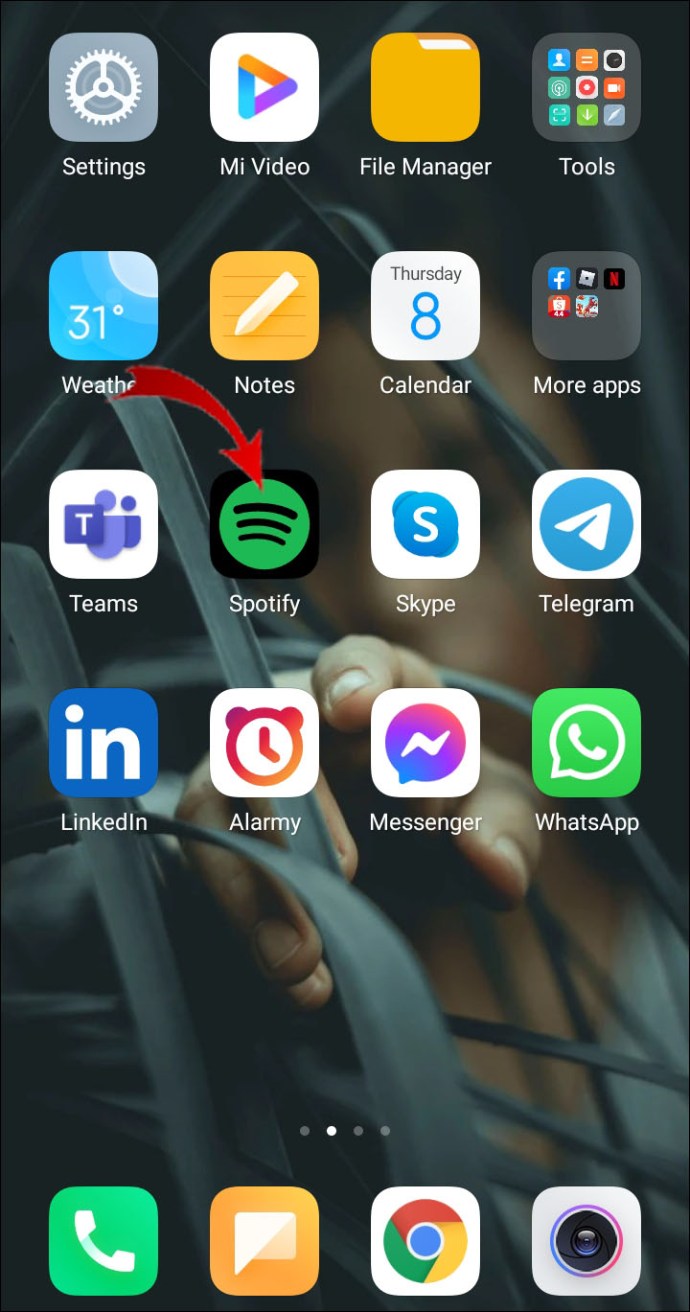
- Deschide secțiunea „Bibliotecă” din colțul din dreapta jos și selectează lista de redare pe care dorești să o ștergi.
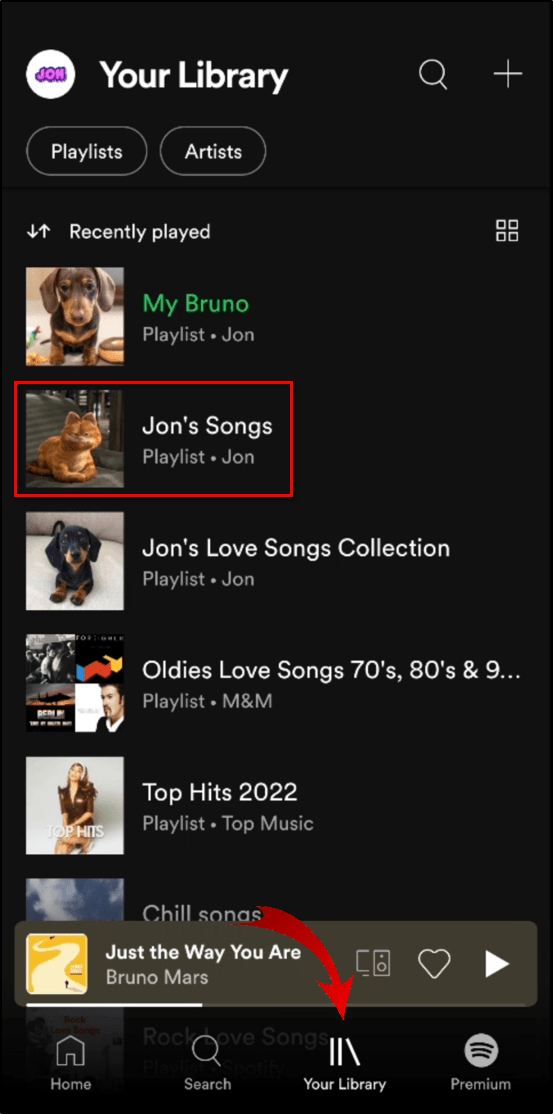
- Apasă cele trei puncte verticale de sub titlul listei de redare.
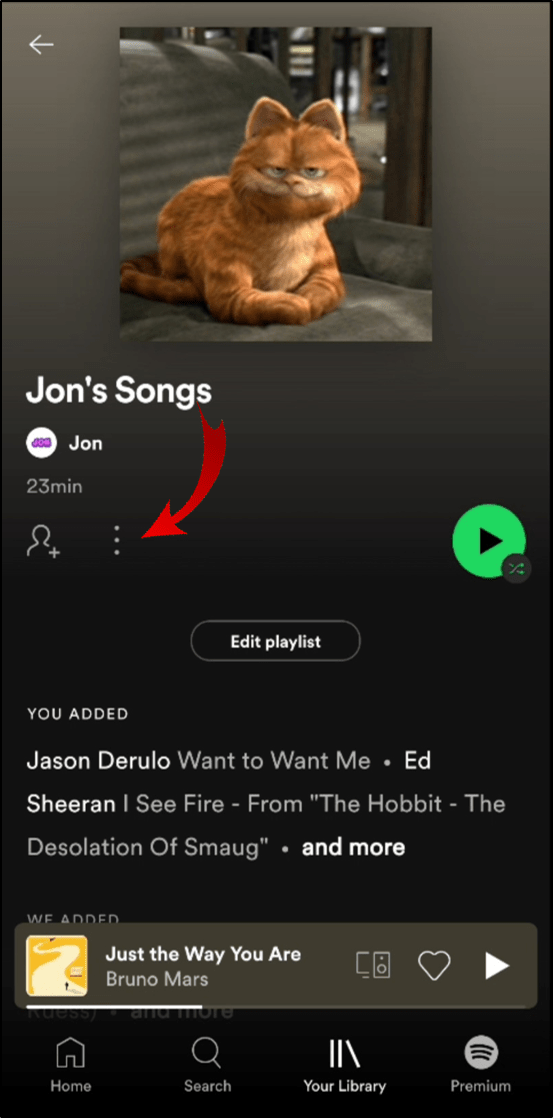
- Selectează „Șterge lista de redare” din meniu.
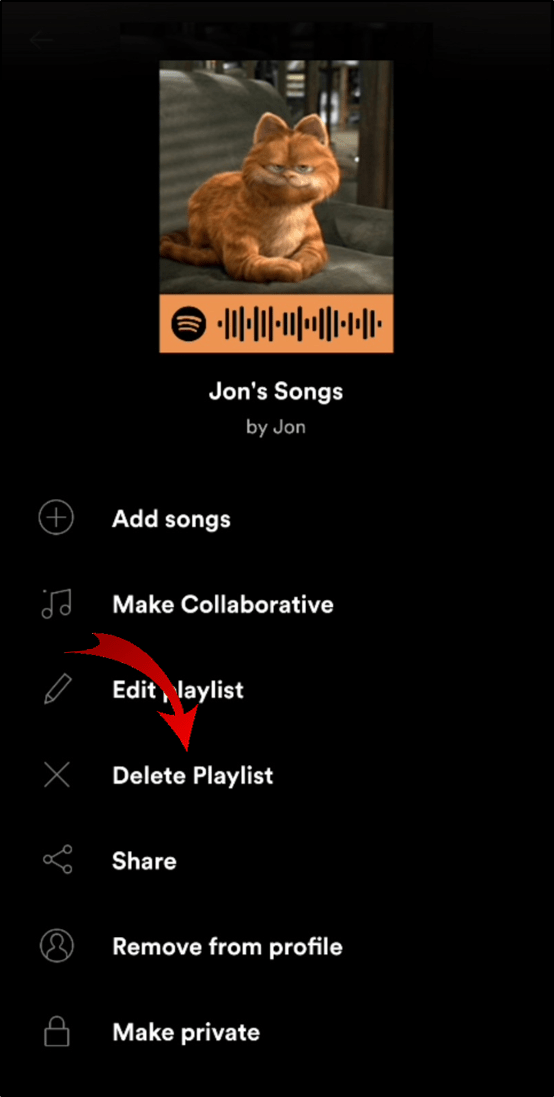
Cum se șterg toate listele de redare de pe Spotify
Pașii de mai sus sunt suficienți pentru a șterge o singură listă de redare. Dar ce se întâmplă dacă dorești să ștergi toate listele de redare de pe Spotify?
Din păcate, nu se pot selecta toate listele de redare așa cum se selectează melodiile. Prin urmare, este necesară o metodă alternativă. Iată cum poți elimina rapid toate listele de redare:
- Deschide Spotify pe calculator și apasă „Fișier” în colțul din stânga sus.
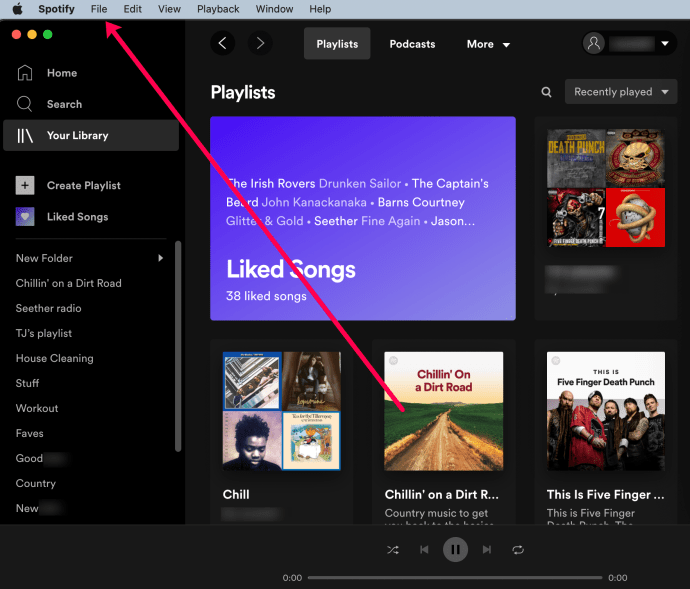
- Dă clic pe „Dosar nou playlist”.
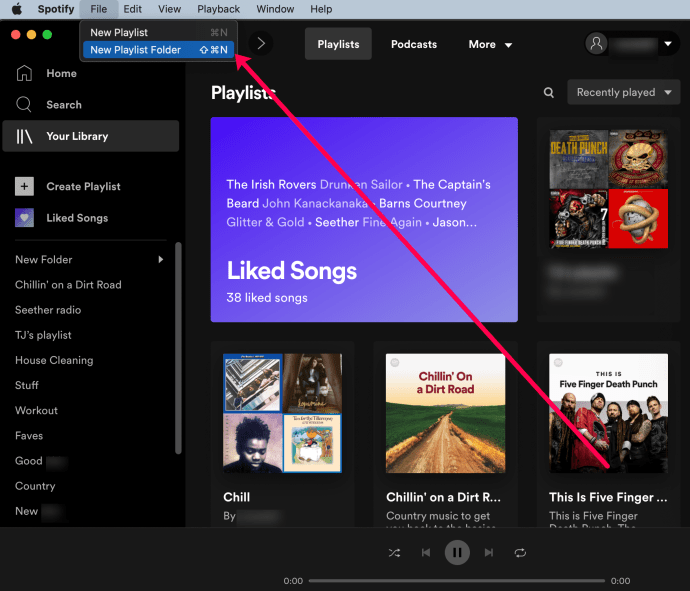
- Trage și plasează toate listele de redare în folderul nou creat.
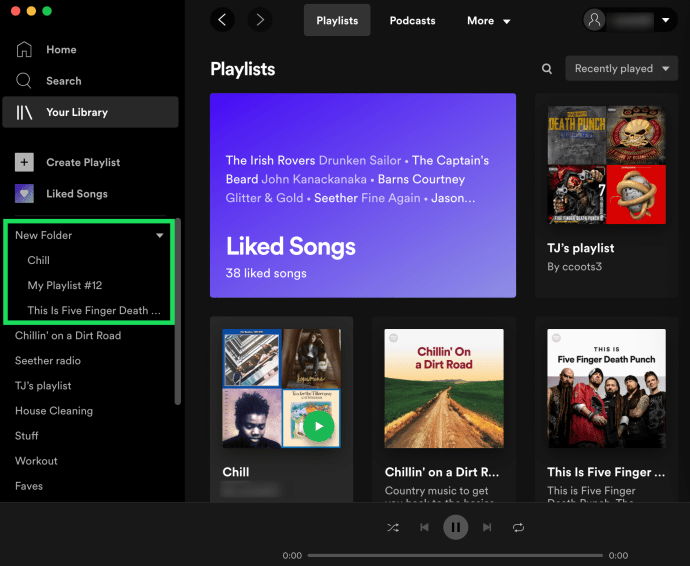
- Șterge întregul folder, dând clic dreapta pe el și selectând „Șterge”.
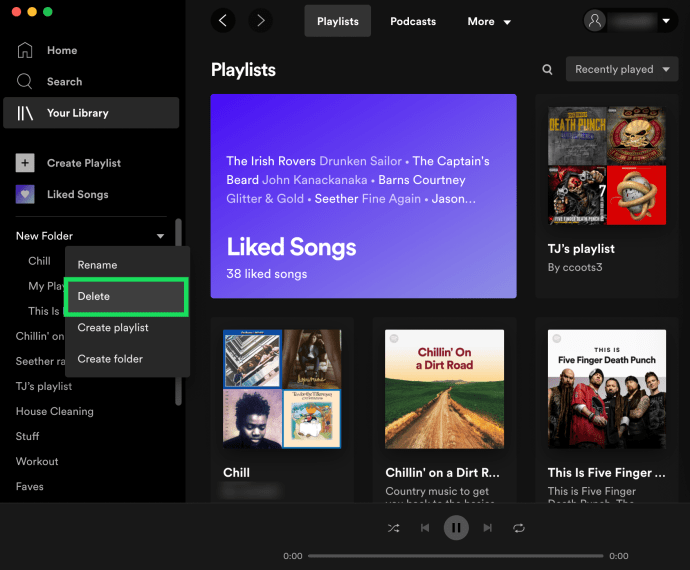
Aceasta este singura metodă rapidă de a șterge toate listele de redare. Este necesară versiunea desktop a Spotify pentru crearea folderului, dar, odată creat, listele de redare pot fi mutate și din versiunea de browser.
Întrebări frecvente suplimentare
Iată răspunsuri la alte întrebări frecvente legate de gestionarea listelor de redare pe Spotify.
Cum se șterg melodii dintr-o listă de redare?
Pe lângă ștergerea listelor de redare, aplicația permite și ștergerea anumitor melodii. Iată cum se șterg melodiile dintr-o listă de redare pe un calculator:
1. Deschide aplicația Spotify pentru calculator.

2. Selectează lista de redare pe care dorești să o modifici din bara laterală stângă. De asemenea, poți folosi funcția de căutare pentru a găsi lista de redare.

3. Dă clic pe lista de redare și derulează. Selectează melodia pe care vrei să o ștergi și apasă cele trei puncte orizontale din dreapta.

4. Alege opțiunea „Eliminați din această listă de redare” din meniu.

Se pot șterge melodii individuale și în aplicația mobilă Spotify, atât pe dispozitive iOS, cât și Android. Iată cum se procedează:
1. Derulează prin secțiunea „Liste de redare” și dă clic pe cea pe care dorești să o modifici. De asemenea, poți căuta lista de redare folosind bara de căutare.
3. Găsește melodia pe care vrei să o elimini și dă clic pe ea. Apoi, apasă cele trei puncte mici de lângă ea.
4. Va apărea un meniu pop-up. Selectează opțiunea „Eliminați din această listă de redare”.
Spotify generează automat liste de redare, bazându-se pe activitatea utilizatorilor. De exemplu, există lista „Redate recent” și lista „Melodii apreciate”. Chiar dacă acestea sunt create implicit, pot fi modificate. Iată cum se elimină melodii din lista de redare „Redate recent”:
1. Accesează bara laterală din meniul stâng.
3. Selectează „Redate recent” din listă.
4. Derulează prin conținut. Acesta include toate melodiile, podcasturile, albumele, listele de redare sau clipurile video pe care le-ai adăugat recent în bibliotecă. Trece cu cursorul peste fișierul pe care vrei să îl ștergi și apasă cele trei puncte orizontale.
5. Selectează opțiunea „Eliminare din redat recent”.
Odată ce „apreciezi” o melodie, aceasta este adăugată automat în lista de „melodii apreciate”. Acest lucru se face apăsând pictograma inimioară de lângă titlul melodiei. Totuși, în cazul în care ai apăsat din greșeală, o poți elimina astfel:
1. Deschide aplicația Spotify și accesează bibliotecă.
2. Dă clic pe lista de redare „Melodii apreciate”.
3. Găsește melodia pe care vrei să o elimini. Atinge inima de lângă ea.
Dacă pictograma inimii nu mai este verde, melodia a fost eliminată cu succes din lista de redare „Melodii apreciate”.
Cum se elimină Spotify de pe un iPhone?
Dacă nu mai ești mulțumit de aplicație, o poți dezinstala. Iată cum se elimină Spotify de pe un iPhone:
1. Apasă pictograma aplicației pentru a deschide Spotify.

2. Accesează „Acasă” și dă clic pe pictograma roată dințată pentru a deschide „Setări”.
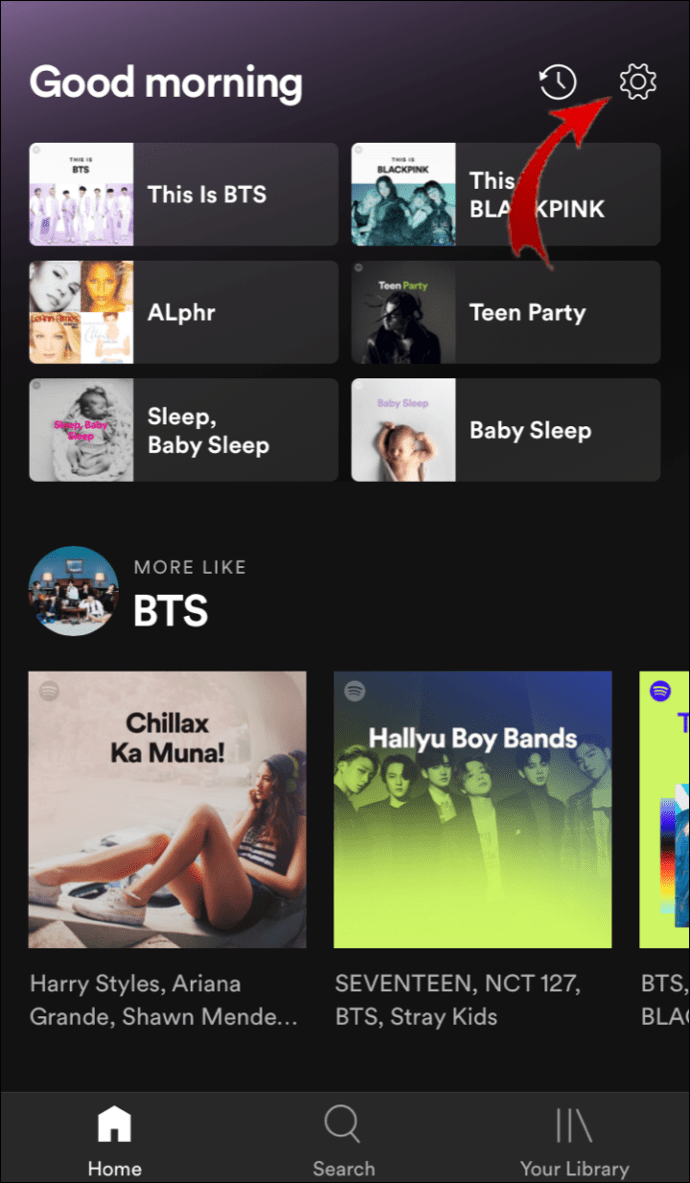
3. Dă clic pe „Stocare”, apoi selectează „Șterge Cache” din meniu.
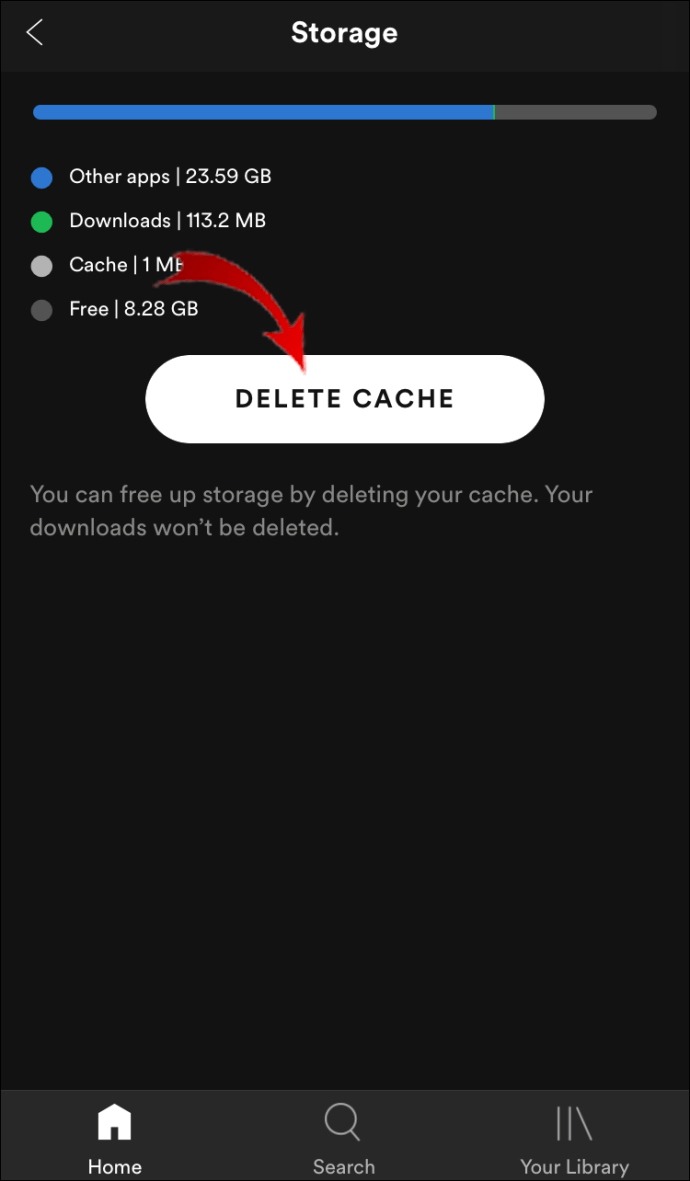
4. Ieși din aplicație și accesează „Setări” de pe dispozitiv.
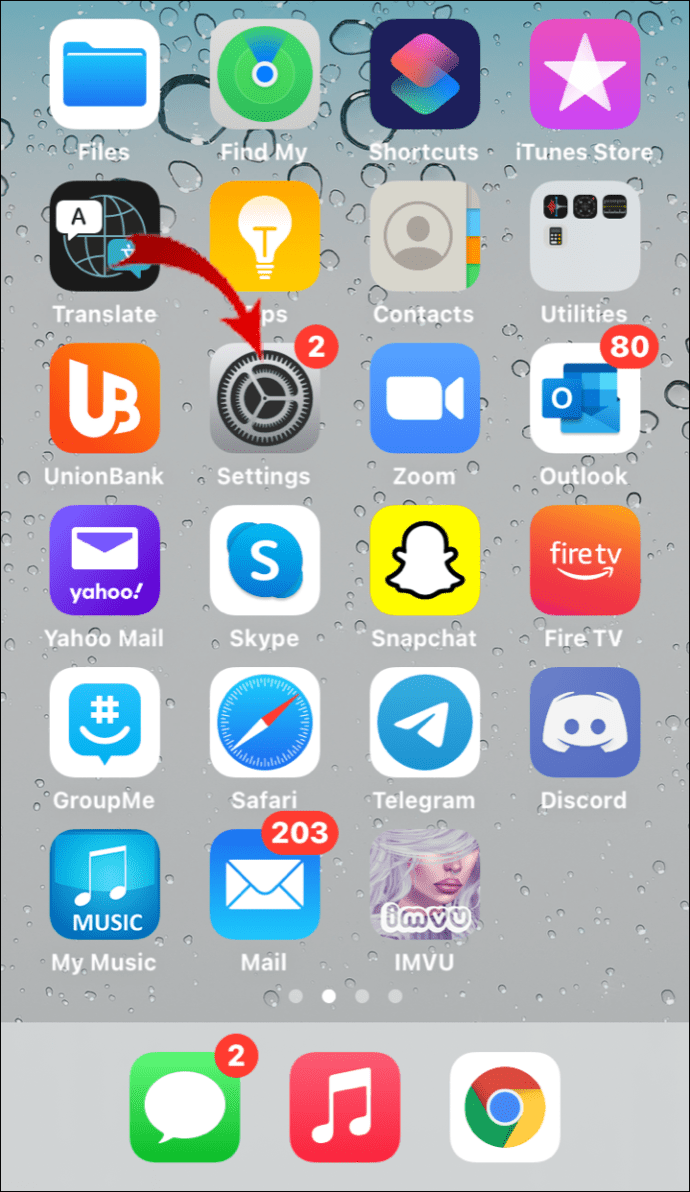
5. Dă clic pe „General”, apoi selectează „Stocare iPhone” din listă.
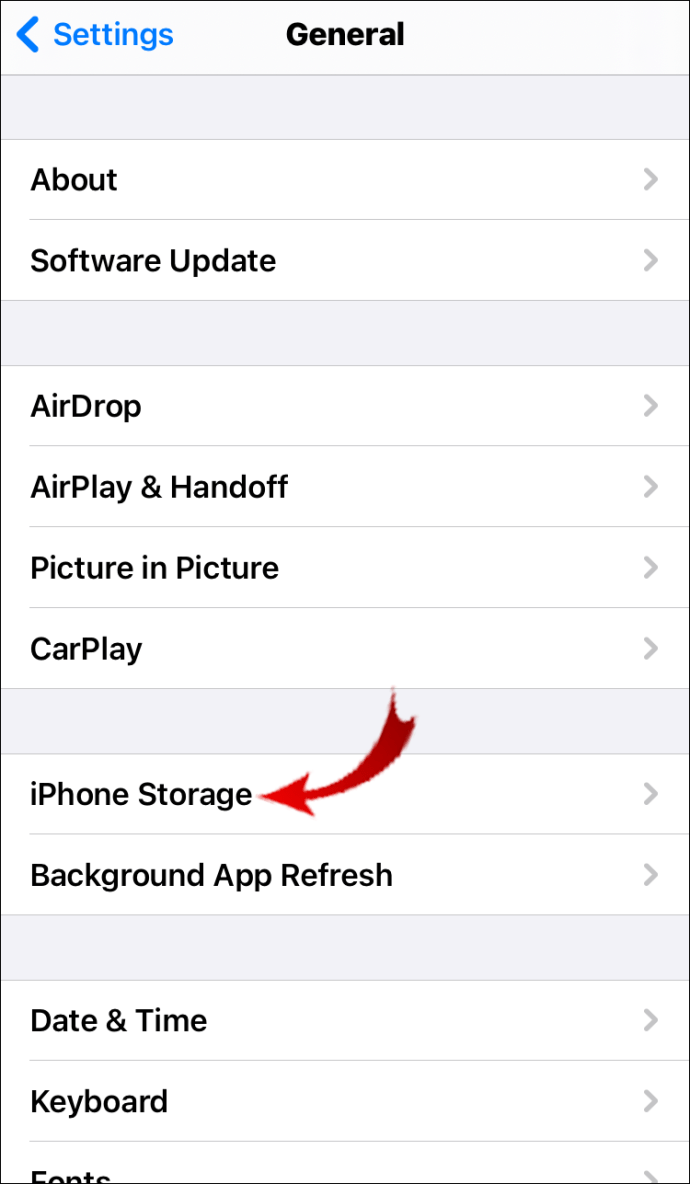
6. Derulează prin lista de aplicații și găsește „Spotify”.
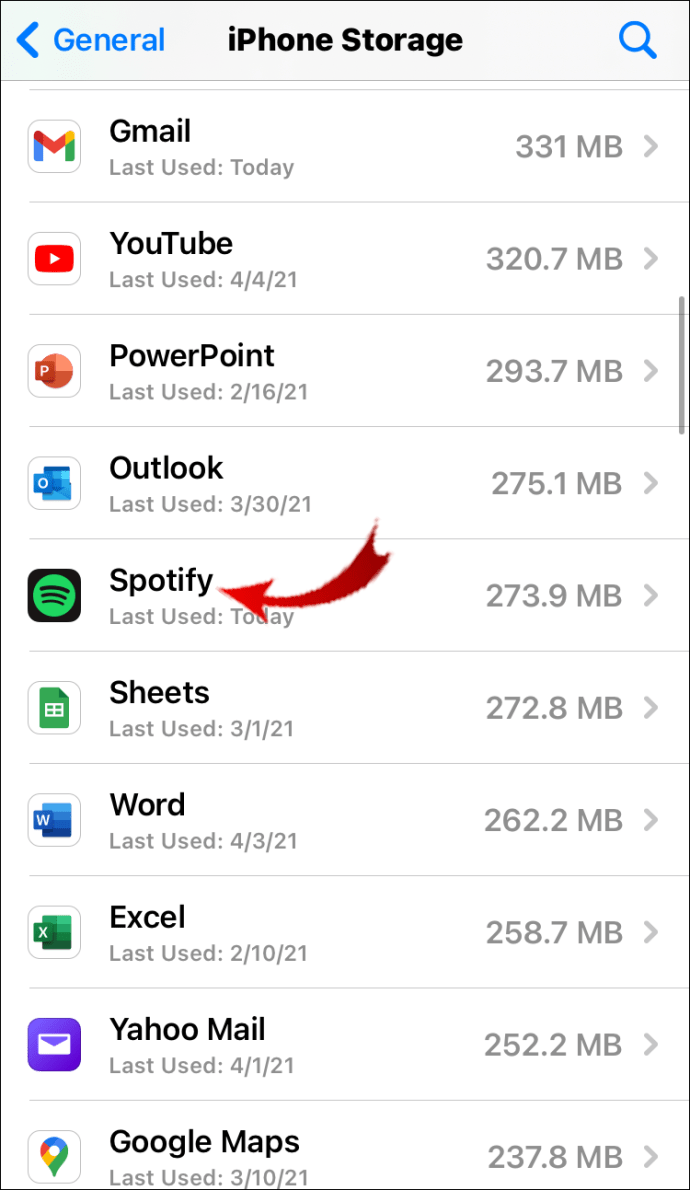
7. Alege „Descarcă aplicația” și dă clic pe „Da” pentru confirmare. Aplicația va fi eliminată de pe dispozitiv, dar documentele vor fi păstrate.
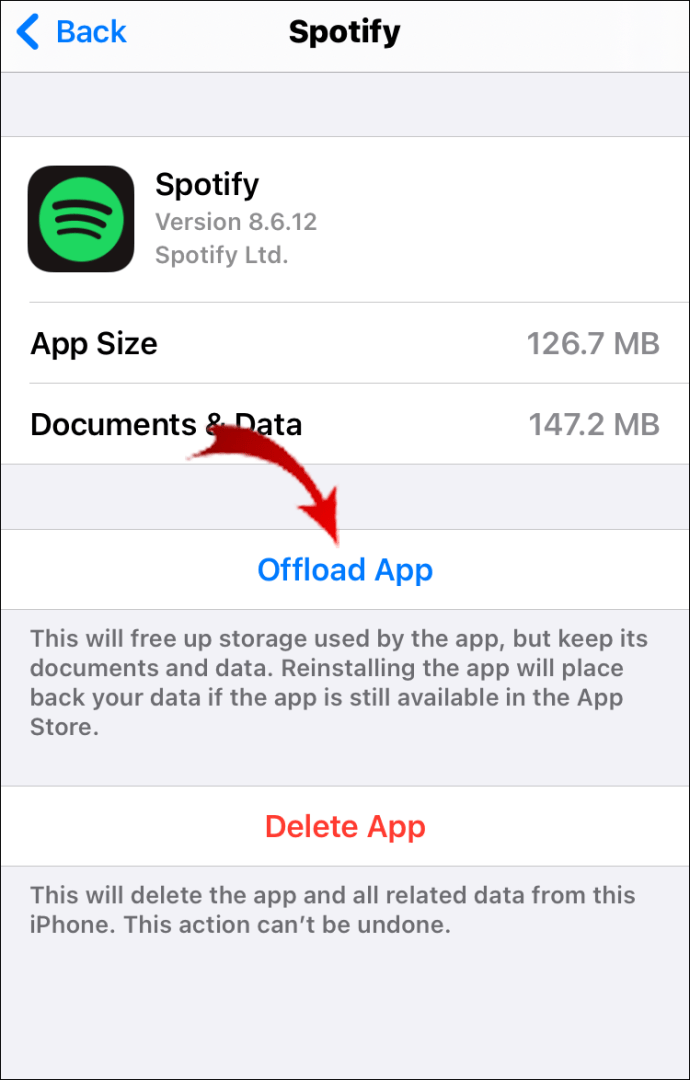
8. Acum selectează opțiunea „Ștergeți aplicația” pentru a elimina și fișierele rămase.

9. Închide iPhone-ul pentru câteva minute.
10. La repornire, Spotify va fi complet eliminat.
Utilizatorii Spotify Premium ar putea dori să își anuleze abonamentul înainte de a dezinstala aplicația. Acest lucru se face pe dispozitivul iOS prin intermediul aplicației „Setări”. Iată cum:
1. Deschide „Setări” pe dispozitiv.
2. Accesează secțiunea iTunes și App Store.
3. Deschide secțiunea „Abonament” și derulează prin listă.
4. Apasă „Spotify” pentru a deschide meniul de opțiuni.
5. Va apărea o fereastră nouă. Selectează opțiunea „Anulați abonamentul”.
Cum se recuperează listele de redare Spotify?
În cazul în care ai șters accidental o listă de redare din bibliotecă, o poți recupera. Spotify oferă posibilitatea de a recupera fișierele șterse. Iată cum se face acest lucru prin intermediul browserului web:
1. Conectează-te la contul tău Spotify.
2. Din panoul de navigare din stânga, selectează „Recuperare liste de redare”.
3. Va apărea o listă cu listele de redare șterse recent. Găsește lista pe care vrei să o recuperezi și dă clic pe „Restaurare”.
4. Revino la pagina de pornire a contului și verifică dacă lista de redare este disponibilă în bibliotecă.
5. Se pot folosi și scurtăturile de la tastatură dacă folosești un computer. Apasă CTRL + Shift + Z pentru Windows și CTRL + Z pentru macOS.
Reține că Spotify șterge definitiv o listă de redare nerecuperată după 90 de zile.
Concluzie
După cum se observă, ștergerea listelor de redare din contul Spotify este foarte simplă. Aplicația oferă posibilitatea de a edita manual biblioteca media pe orice dispozitiv. Există și o scurtătură de la tastatură pentru versiunea desktop.
Dacă te răzgândești, nu trebuie să îți faci griji – există posibilitatea de a restaura datele șterse. Asigură-te că faci acest lucru în cele 90 de zile disponibile.
Care este experiența ta cu Spotify? Preferi alte servicii de streaming? Nu ezita să distribui listele de redare preferate în comentariile de mai jos.